Brezžični čudež
Apple je objavil prodajne rezultate zadnjega četrtletja in svetu razkril presenetljivo novico; za zadnje uspehe podjetja iz Cupertina niso zaslužni telefoni iPhone ali računalniki Mac, temveč ure Watch, glasbena storitev Music in brezžične slušalke AirPods.
Apple je brezžične slušalke AirPods načrtoval že dlje časa, na njihov prihod je med drugim nakazovala odločitev, da telefoni iPhone (od številke sedem naprej) ne bodo imeli standardnega vhoda za slušalke. Idejo so hitro posvojili drugi izdelovalalci pametnih telefonov, zato je danes na trgu bogata ponudba brezžičnih slušalk. Apple je svoje slušalke napovedal istočasno s telefonom iPhone 7, a jih je dobavil šele kasneje, bojda zaradi težav pri natančnosti proizvodnje. Slušalke so oblikovno enake žičnim, le malenkost težje, zaradi občutno več elektronike, ki je vgrajena vanje. Poleg baterije sta v njih tudi dva mikrofona, ki v povezavi s telefonom iPhone omogočata prostoročne pogovore. Applove brezžične slušalke AirPods so zelo želen izdelek, ki ga je od prihoda na trg težko dobiti. Med razlogi za priljubljenost so svoboda, ki nas odreši žic, enostavnost rabe in povezovanje z osrednjo napravo, ter kakovosten in čist zvok.
Ob slušalkah dobimo prijetno majhno škatlico, ki je namenjena tako hrambi in varovanju slušalk kot polnjenju, saj ima tudi svojo baterijo. V Applu trdijo, da slušalke zdržijo okoli 5 ur rabe med polnjenji. Samo ohišje ima baterije še za okoli 24 ur dodatnega delovanja, v petnajst minutah se v njem slušalke napolnijo za okoli sedemdeset odstotkov. Stanje obeh se pokaže na zaslonu telefona, ko škatlico z vstavljenimi slušalkami odpremo. Škatlica spominja na ohišje zobne nitke. Je kakovostne izdelave, slušalki se ležišču prilegata kot uliti, na mestu ju dodatno držijo vgrajeni magneti.
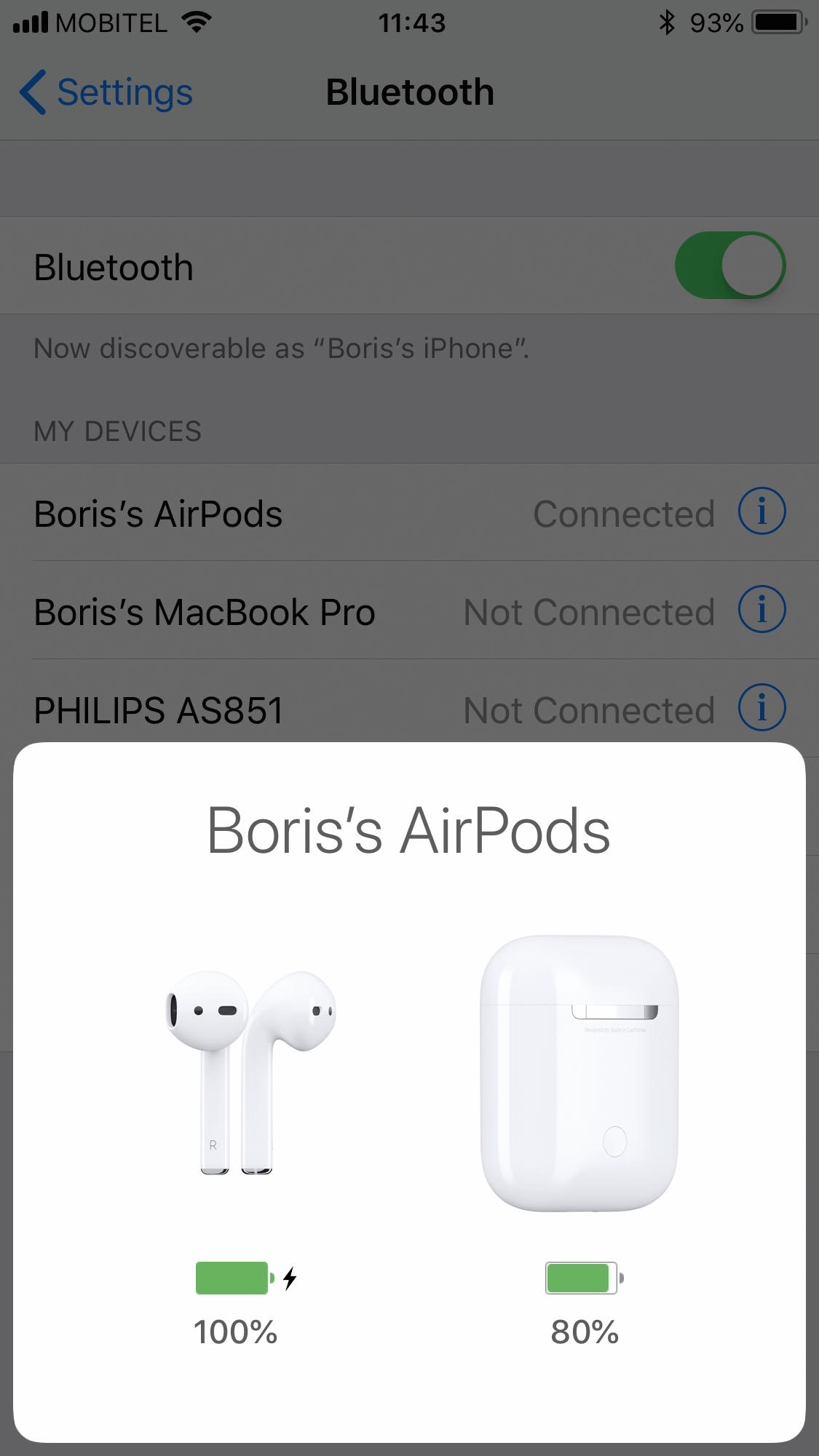
Osnovno povezovanje z Applovimi napravami je nadvse preprosto, to je ena izmed poglavitnih prednosti slušalk AirPods.
Prvo parjenje naprave s slušalkami je preprosto, škatlico z belima palčkama odpremo in pritisnemo gumb Setup, ki ga najdemo na hrbtni strani. Če je na napravi omogočeno povezovanje Bluetooth, se na zaslonu prikaže gumb Connect, ki ga uporabimo in počakamo, da se čarovnija samodejno izvede. Če je naprava, ki smo jo povezali s slušalkami, prijavljena v isti uporabniški račun iCloud kot druge jabolčne naprave v naši lasti, bodo slušalke avtomatsko prepoznale tudi njih. Brezšivno povezovanje jabolčnih naprav z Applovimi brezžičnimi slušalkami omogoča čip W1, ki postransko skrbi tudi za boljši zvok in varčevanje z energijo. Čeprav slušalke AirPods na prvi pogled ne skrivajo veliko, nam podrobni pregled razkrije povsem drugačno sliko.
Apple TV
Applove slušalke najraje sodelujejo s telefoni iPhone, tablicami iPad in računalniki Mac, a z nekaj prepričevanja jih je mogoče povezati tudi na jabolčni predvajalnik Apple TV četrte generacije ali 4K. Brezžična povezava omogoča uživanje v video vsebinah s televizije, ne da bi pozno ponoči ali zgodaj zjutraj motili sostanovalce oziroma sosede. Če predvajalnik Apple TV poganja operacijski sistem iOS 11 (ali novejši), je naprava povezana v isti oblak iCloud kot telefon iPhone ali tablica iPad, s katerima smo sparili slušalke AirPods. Dodatno prepričevanje je v tem primeru nepotrebno, saj so slušalke privzeto na voljo tudi predvajalniku Apple TV. Malce bolj se zaplete, če iz nekega razloga predvajalnik poganja starejšo različico operacijskega sistema iOS ali če ni povezan v isti uporabniški račun kot slušalke.
Ročno slušalke AirPods povežemo s predvajalnikom Apple TV tako, da s slušalkami v škatlici in odprtim pokrovom stisnemo gumb na hrbtni strani in ga ne izpustimo, dokler statusna lučka med slušalkama ne začne utripati belo. Nato na predvajalniku Apple TV odpremo nastavitve Settings/Remotes and Devices/Bluetooth in med napravami s seznama izberemo slušalke AirPods. Ko se slušalke s predvajalnikom uspešno sparijo, jih je treba še povezati. Zvok s televizije oziroma predvajalnika bo prišel do slušalk, če bomo na jabolčnem daljinskem upravljalniku pridržali gumb Play/Pause, dokler se na zaslonu ne prikaže izbira zvočnega vira. S seznama izberemo slušalke AirPods in z osrednjim gumbom na daljincu izbiro potrdimo.
Slušalke AirPods s predvajalnikom Apple TV delujejo normalno, manjka le nekaj naprednejših zmožnosti. Slušalke na primer niso odzivne na klice digitalne pomočnice Siri, saj ženšče čaka na ukaz prek daljinskega upravitelja predvajalnika Apple TV. Po drugi strani odlično deluje nadzor s trkanjem, prekinitev predvajanja, ko slušalke izvlečemo iz ušes, ter povezave, ko palčki položimo nazaj v škatlico.
Povezovanje z napravami drugih izdelovalalcev
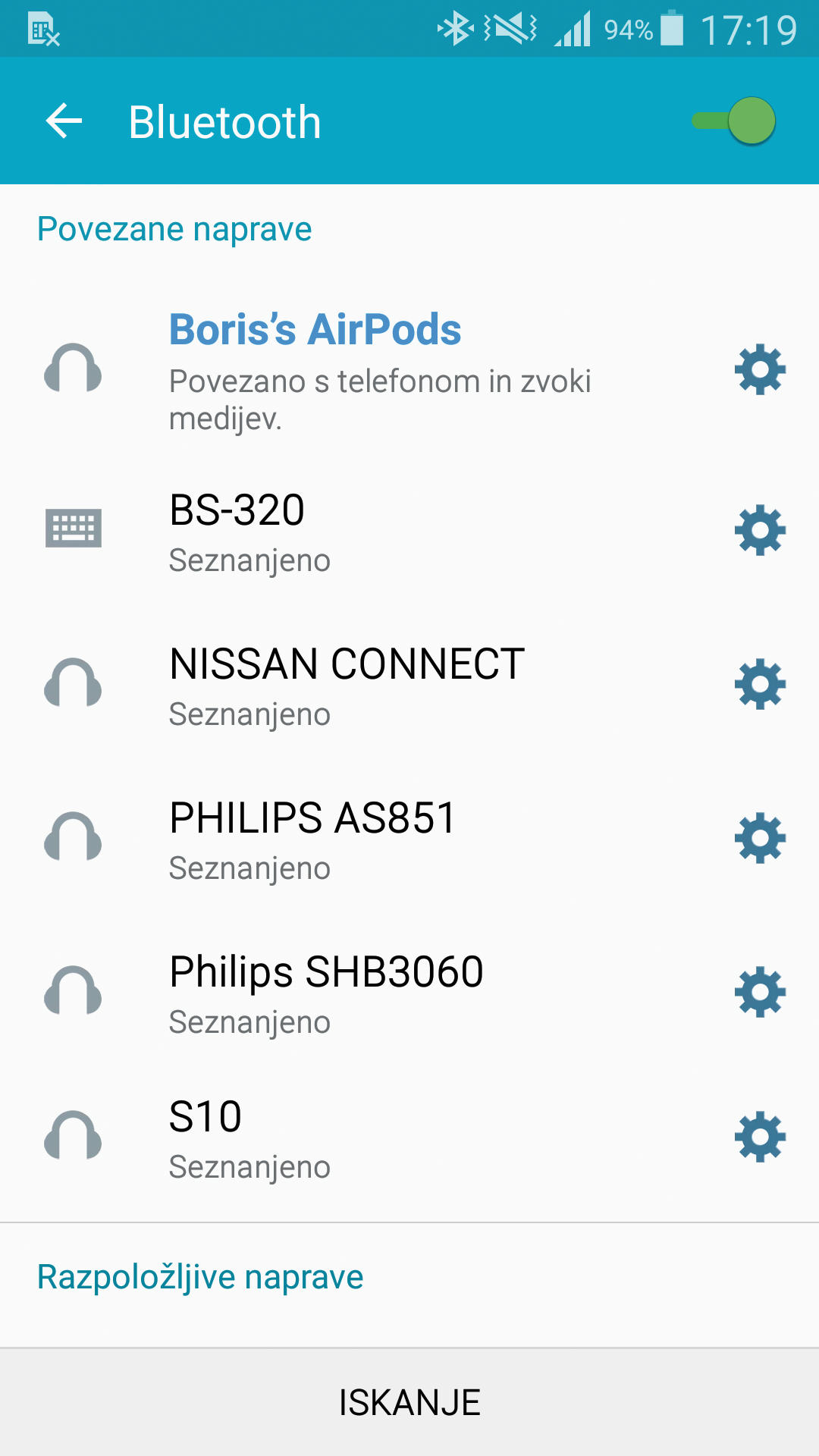
Slušalke AirPods lahko povežemo tudi z napravami drugih izdelovalalcev, a moramo za naprednejše zmožnosti poseči po programski podpori v obliki namenskih mobilnih aplikacij.
Applove slušalke so namenjene predvsem jabolčnim napravam, telefonom iPhone, tablicam iPad, računalnikom Mac in drugim, a to ne pomeni, da jih ne moremo povezati z napravami drugih izdelovalalcev. Povezovanju je namenjen okrogel gumb na hrbtni strani škatlice. S slušalkami v škatlici odpremo njen pokrov in držimo gumb za povezovanje, dokler statusna lučka med slušalkama ne začne utripati belo. Slušalke so tako pripravljene za povezovanje z drugimi napravami, nemudoma se prikažejo na njihovem seznamu pripravljenih Bluetooth povezav. Ko jih uparimo, delujejo popolnoma enako kot na jabolčnih napravah, a brez naprednejših zmožnosti, kot sta prekinitev predvajanja, ko slušalke odstranimo iz ušesa, ali uboganje ukaza z dvojnim trkanjem na eno izmed slušalk. Z ustrezno programsko opremo in povezanim telefonom Android po želji celo zamenjamo priklic digitalne pomočnice Siri za Googlovega pomočnika. Na tržnici Google Play programov, ki nam olajšajo uporabo slušalk AirPods na telefonih brez jabolka, kar mrgoli. Alternativno izbiro digitalnega pomočnika Assistant nam na primer omogoči brezplačna aplikacija Assistant Trigger.
Lučke, klici in naprednejše nastavitve
Znotraj škatlice, ki gosti brezžični palčki in ju hkrati polni, je na sredini lučka. Če so slušalke na zasluženem počitku, prikazuje lučka njihovo energijsko stanje, če ne, status napolnjenosti škatlice. Informacijo podaja z barvami, zelena predstavlja energijsko popolnost, oranžna polnjenje oziroma potrebo po njem, utripajoča bela pa ponazarja pripravljenost na povezovanje. Če lučka utripa oranžno, je naprava v težavah in nas z utripanjem prosi, naj ponovimo postopek inicializacije.
Slušalke AirPods omogočajo v povezavi s telefonom iPhone med drugim tudi udobno prostoročno telefoniranje. Med poslušanjem glasbe se na klic odzovemo z dvojnim trkanjem na eno izmed slušalk. Po končanem klicu se po istem postopku vrnemo nazaj, s trkanjem prekinemo klic. Edina težava pri tem je, da pri odgovarjanju na klic ne vemo, kdo nas kliče. Na srečo je zvijača, s katerim prepričamo telefon iPhone, da nam ime klicatelja prebere. Na telefonu iPhone se odpravimo v nastavitve Settings/Phone/Announce Calls in izberemo Headphones Only.
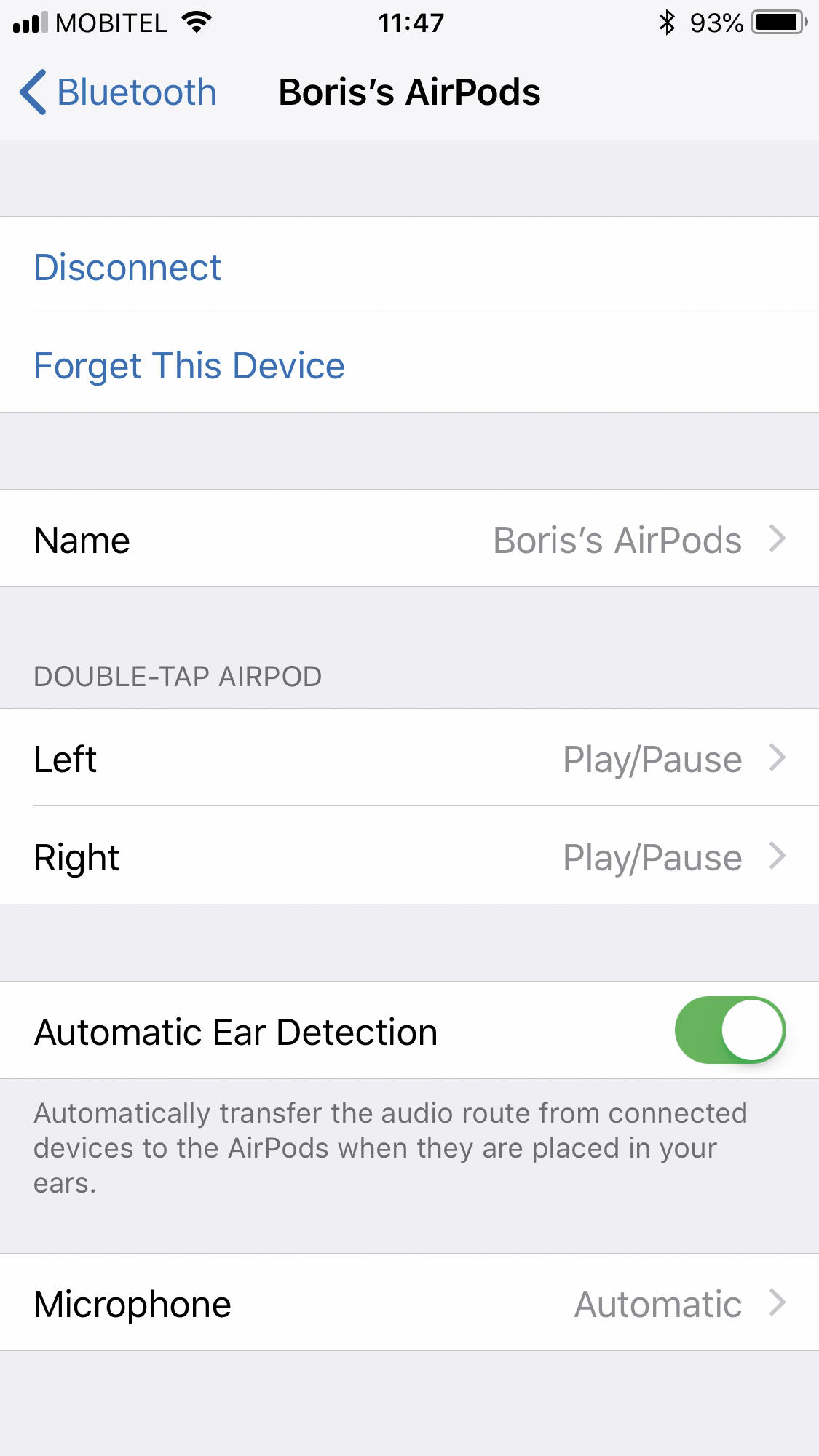
Privzeto ime in maloštevilne druge nastavitve spremenimo v Settings/Bluetooth/My Devices/AirPods.
Privzeto ime slušalk je kombinacija uporabnikovega imena in besede AirPods, na primer Boris’s AirPods. Če nam dani naziv ni po pogodu, ga spremenimo v nastavitvah povezane naprave. Na telefonu iPhone gremo na primer v nastavitve Settings/Bluetooth, kjer v razdelku My Devices s klikom okrogle ikone s črko i na sredini izberemo slušalke AirPods in v Name prepišemo staro ime z želenim. Slušalke morajo biti medtem povezane.
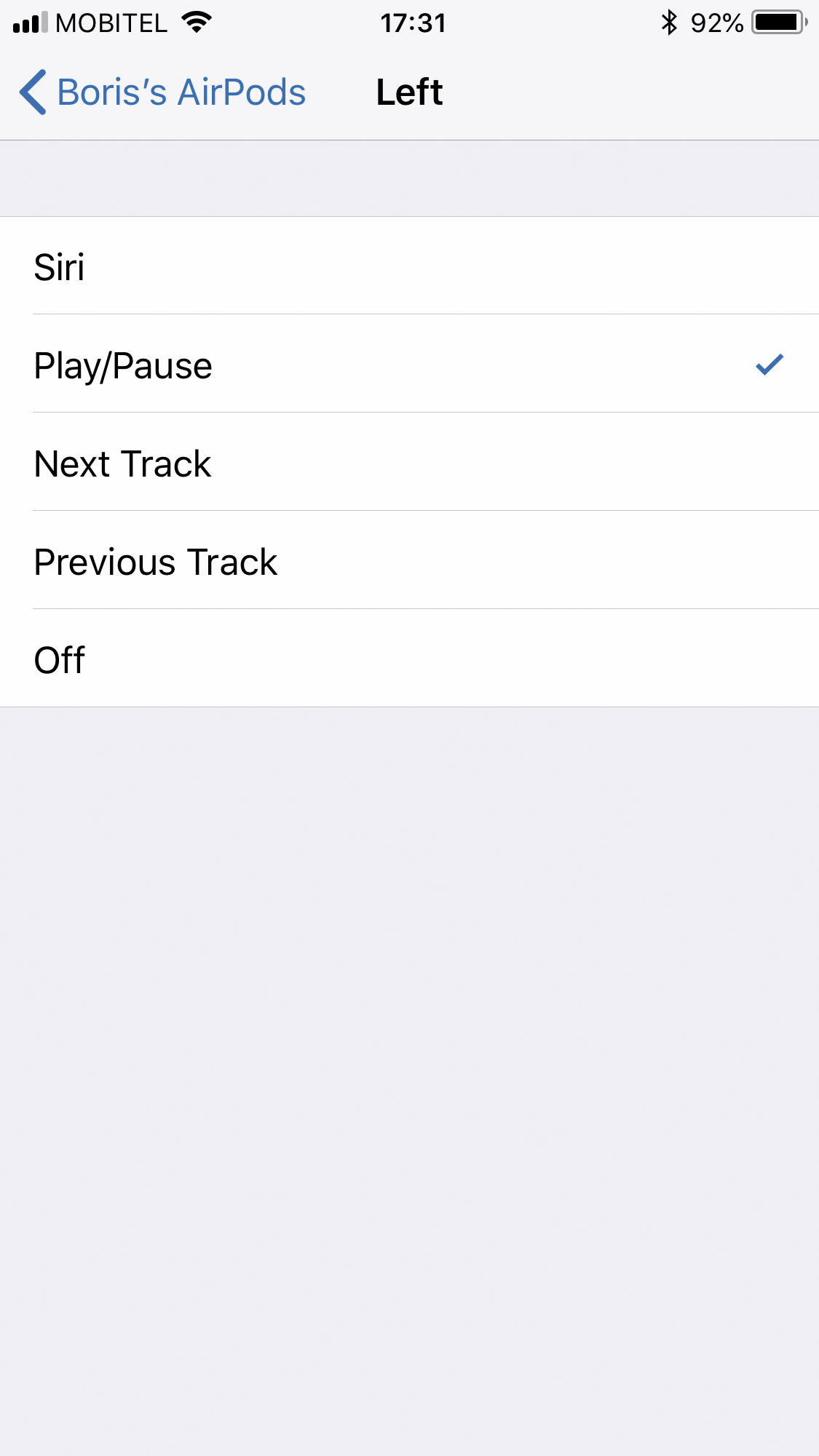
Slušalkam po želji nastavimo različno odzivnost na dvojno trkanje.
Slušalke AirPods sicer nimajo veliko dodatnih zmožnosti, a med prisotnimi ni balasta. Prva je dvojno trkanje na slušalke, ki nam privzeto ustavijo predvajanje glasbe, ob dohodnem klicu pa omogočijo pogovor. Funkcionalnost Play/Pause lahko v nastavitvah Settings/Bluetooth/AirPods spremenimo v predvajanje naslednje skladbe (ang. Next Track), skok na prejšnjo pesem (ang. Previous Track), priklic digitalne pomočnice Siri (ang. Siri) ali izklop reakcije na trkanje (ang. Off). Vsaki slušalki po želji nastavimo drugačno odzivnost. V istih nastavitvah nam sistem omogoča še izklop zaznavanja ušesa in prestavljanje aktivnosti vgrajenega mikrofona iz levega (ang. Always Left AirPod) v desno uho (ang. Always Right AirPod) ali uporabo obeh hkrati (ang. Automatically Switch AirPods).
Siri
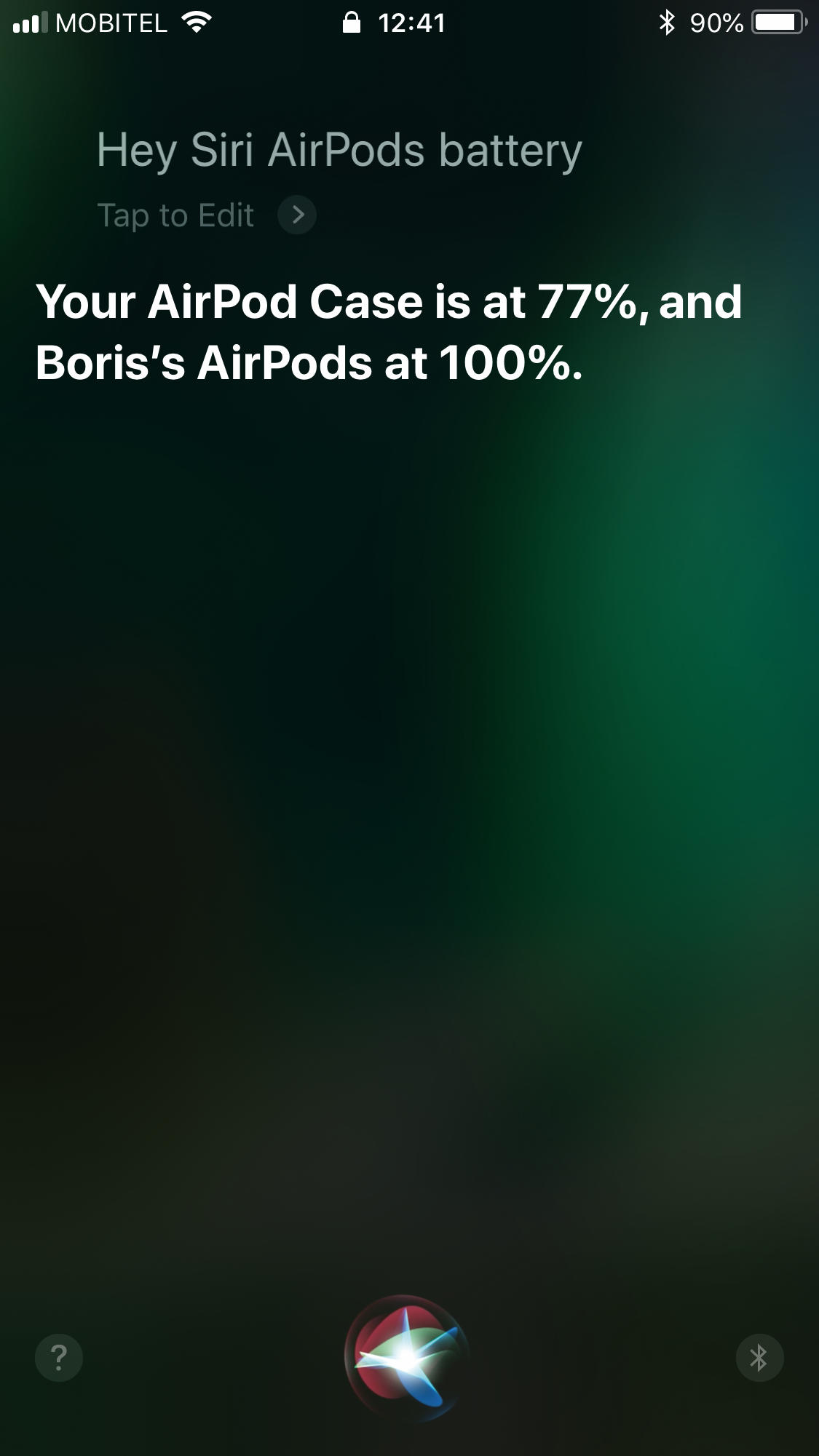
Stanje baterije slušalk in škatlice nam pove digitalna pomočnica Siri.
Pomanjkanje nadzora nam delno reši povezava z digitalno pomočnico Siri. Če vsaj eno izmed slušalk nastavimo tako, da uboga na ukaz dvojnega trkanja, ji lahko ukažemo, naj prikliče Applovo pomočnico. Ta nam pomaga pri izbiri pesmi za poslušanje, višanju glasnosti in drugih ukazih za nadzor predvajanja. Siri se v slušalkah AirPods rada odzove tudi na druge direktive, ki jih prepozna na telefonu iPhone, med drugim z njo kličemo, pošiljamo sporočila, nastavljamo opomnike, nadziramo pametni dom, opremljen z napravami, ki so združljive z Applovim HomeKitom, zaganjamo aplikacije, povprašamo po vremenski napovedi in drugo.
Varčevanje z energijo
Slušalke ob enkratnem polnjenju zagotavljajo 5 ur poslušanja glasbe. Morda se zdi časovni okvir na prvo uho majhen, a nam ob stiski priskoči na pomoč polnilna škatlica, ki zelo hitro obudi utrujeni beli palčki. Če je ni v bližini, nam ne preostane drugega, kot da s preostalo energijo varčujemo. Uporabimo zgolj eno slušalko, nato jo ob praznem rezervoarju z energijo zamenjamo z drugo. Apple je slušalki zasnoval tako, da slišimo poln zvok, četudi uporabljamo zgolj eno od palčk.
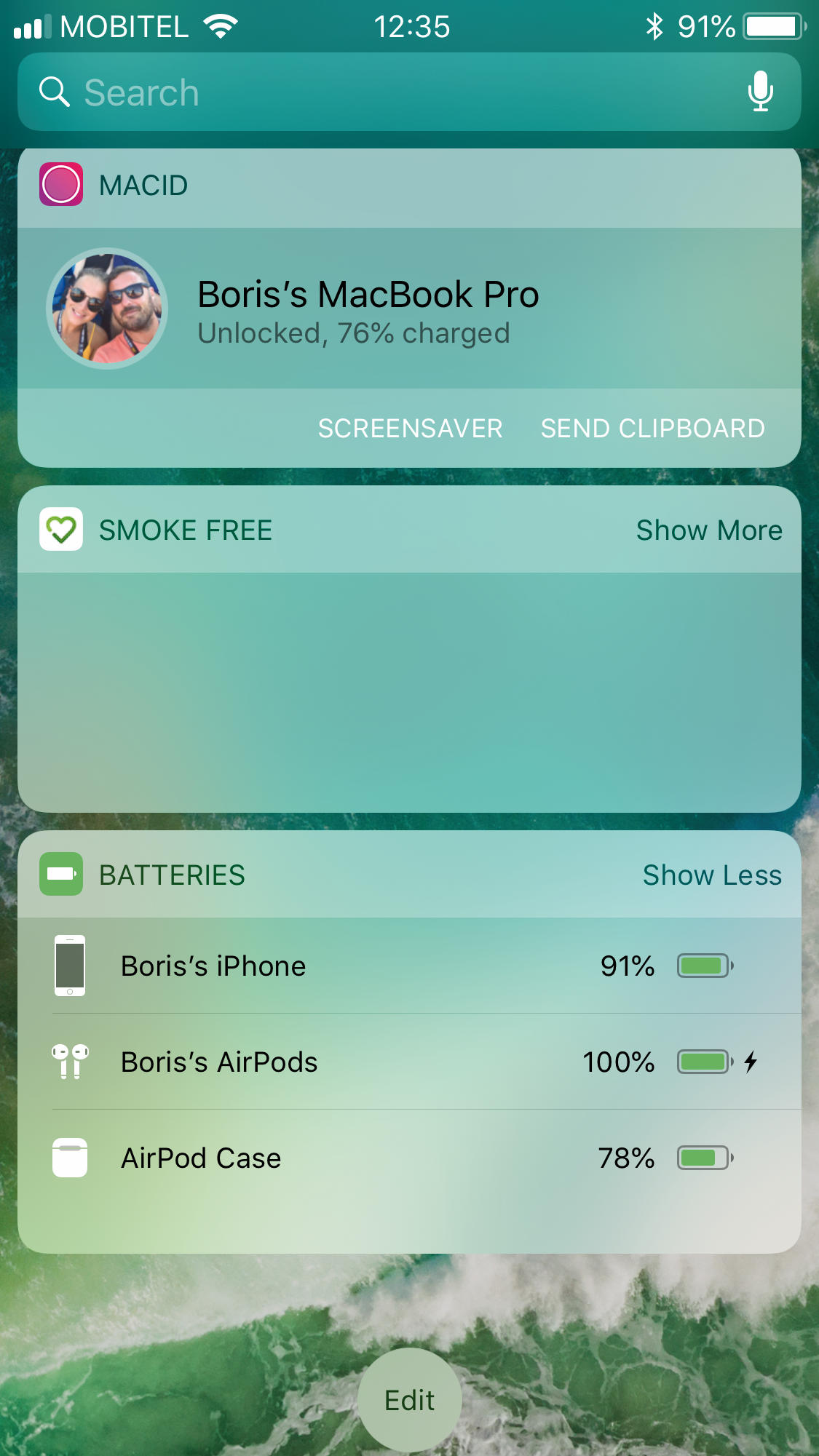
Lebdeči pripomoček Batteries Widget na telefonu iPhone posvoji tudi povezane slušalke AirPods.
Stanje baterije slušalk in škatlice najhitreje preverimo, če slednji privzdignemo pokrov. Stanje se izpiše na zaslonu povezanega telefona iPhone. Drugi način je, da na telefonu iPhone s potegom prsta z leve na desno po zaslonu prikličemo seznam lebdečih pripomočkov in z gumbom Edit dodamo nanj Batteries Widget. Če imamo Applovo uro Watch, vidimo stanje energije z uporabo ikone s podobo baterije v nadzornem središču Control Center. Nadzorno središče na uri Apple Watch prikličemo s potegom prsta navzgor. Zadnja, prav tako privlačna možnost, je uporaba digitalne pomočnice Siri. Po stanju baterije v slušalkah in škatlici jo povprašamo z ukazom How much battery is left on my AirPods? Ali zgolj z besedno zvezo AirPods battery.
Povezava z Macom
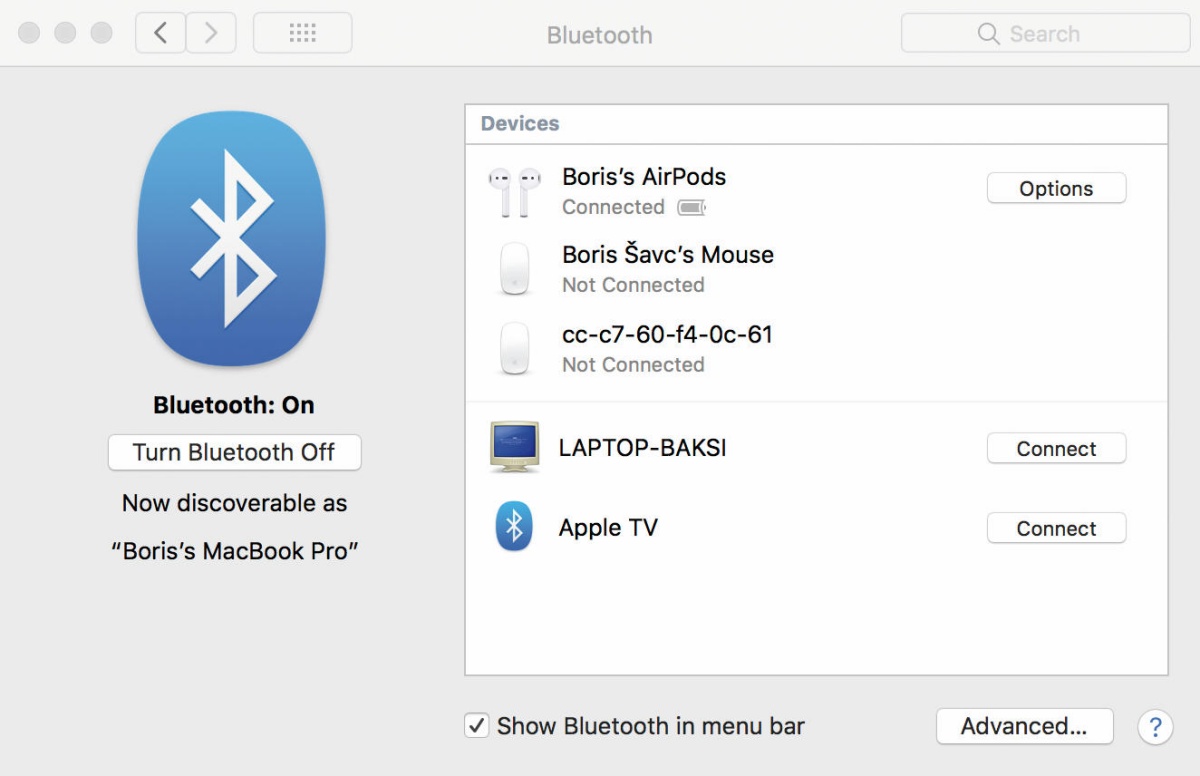
Povezava z Macom ponuja podoben nabor zmožnosti slušalk AirPods.
Povezava slušalk AirPods in računalnika Mac poteka enako: škatlico odpremo, nakar na računalniku med napravami Bluetooth poiščemo slušalke in jih povežemo z ukazom Connect. Če želimo zvok računalnika kasneje preusmeriti na slušalke, je dovolj, da v vrhnji vrstici na zaslonu izberemo ikono za zvok in slušalke AirPods. Na istem mestu izvemo tudi stanje baterije slušalk in škatlice, nastavitve skrivajo pod System Preferences/Bluetooth/AirPods/Options.
Iskanje izgubljenih slušalk
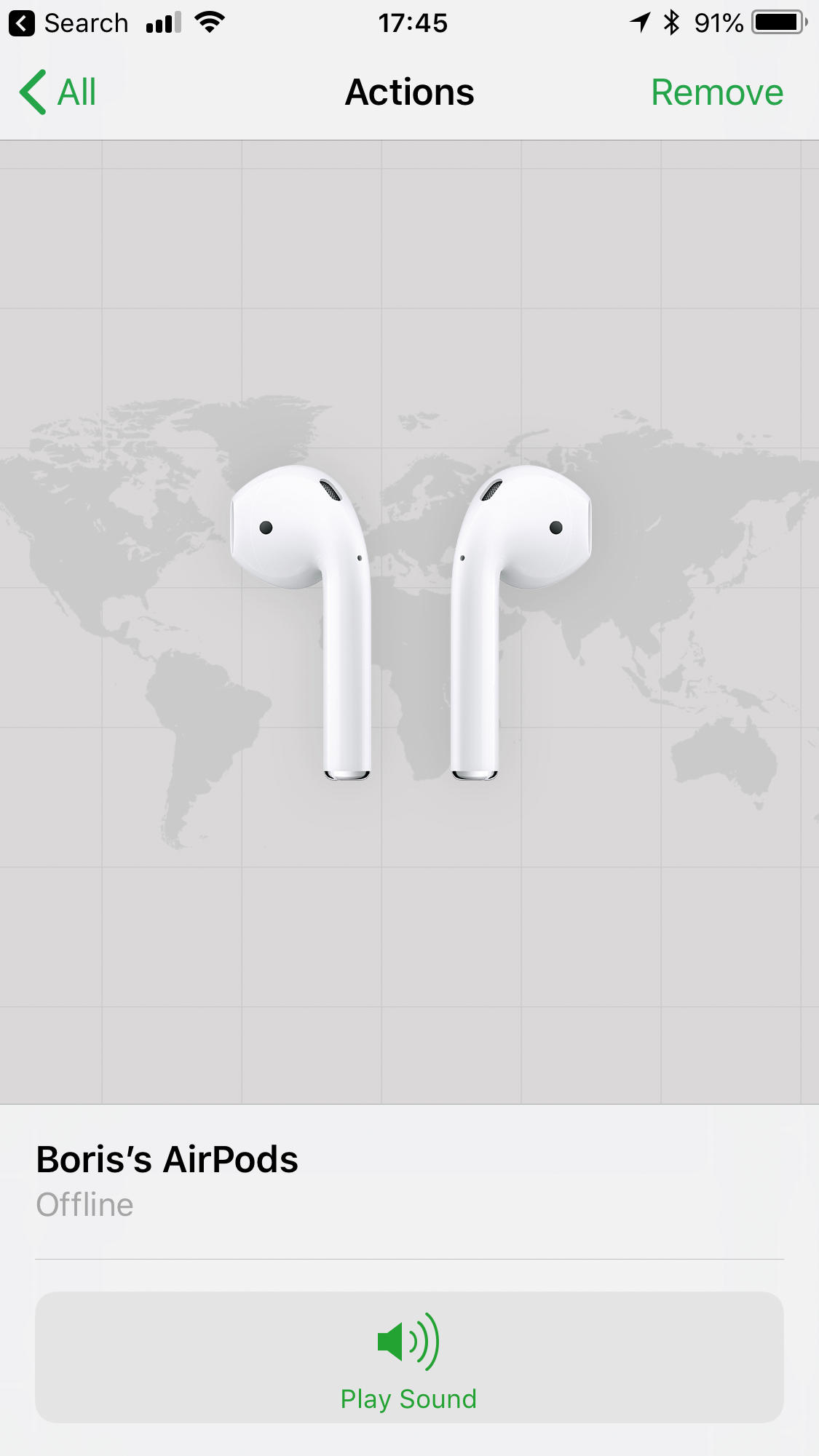
Slušalke AirPods kljub splošnemu prepričanju ni tako lahko izgubiti. Če se nam kljub vsemu pripeti katastrofa, nam jih pomaga iskati Applova storitev Find My iPhone.
Med kritiki slušalk AirPods so najglasnejši tisti, ki pravijo, da jih je preveč lahko izgubiti. Čeprav so testi pokazali nasprotno, iz ušesa jih je nezavedno praktično nemogoče izgubiti, jim je Apple ustregel z nadgradnjo storitve Find My iPhone, ki prikaže tudi kraj slušalk AirPods. Storitev je dosegljiva prek namenske mobilne aplikacije ali spletišča iCloud.
Posodabljanje
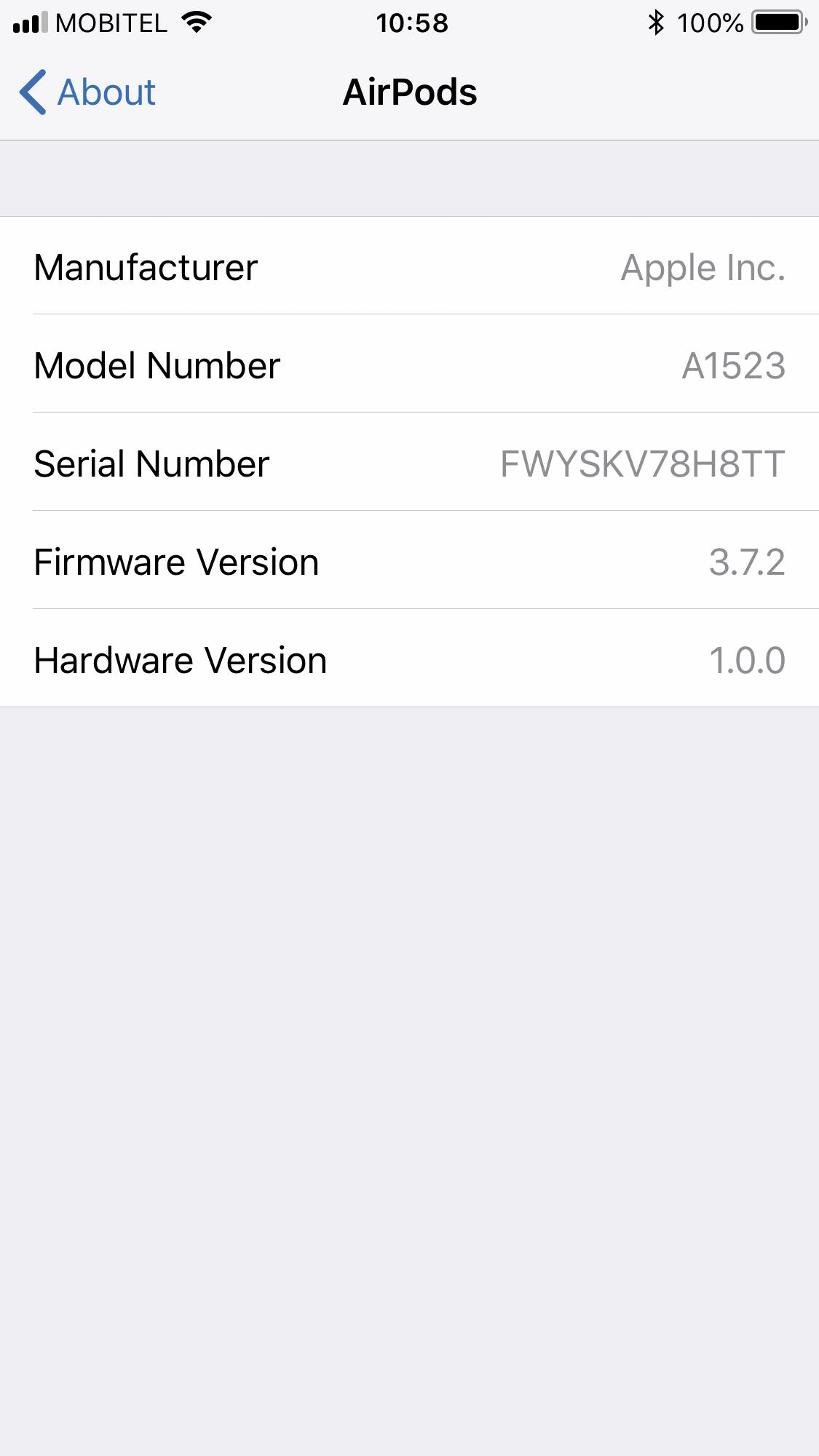
Slušalke AirPods se samodejno posodabljajo, če so v bližini sinhroniziranega telefona iPhone. Aktualnost različice strojne programske opreme preverimo v nastavitvah Settings.
Posodabljanje programske opreme slušalk AirPods je olajšano s samodejnim nadgrajevanjem, ko so v škatlici blizu povezanega telefona iPhone. Uporabniku tako postopka za posodabljanje ni treba ročno zaganjati. Različico programske opreme slušalk preverimo, če na telefonu iPhone v nastavitvah Settings izberemo General/About/AirPods. V času pisanja članka je številka zadnje različice strojne programske opreme slušalk AirPods 3.7.2. Nadgradnja se sproži, če slušalke vstavimo v škatlico, jo zapremo in položimo poleg sinhroniziranega telefona iPhone. Posodobitev strojne programske opreme se običajno








Komentarji
jernejkrum | 19.6.2018 | 12:55
... izvede v naslednjih tridesetih minutah. :)